Συγγραφέας:
Mark Sanchez
Ημερομηνία Δημιουργίας:
27 Ιανουάριος 2021
Ημερομηνία Ενημέρωσης:
29 Ιούνιος 2024
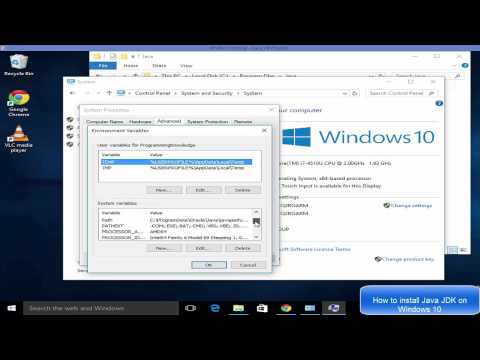
Περιεχόμενο
Ο προγραμματισμός υπολογιστών που χρησιμοποιεί Java είναι αναμφισβήτητα η πιο σημαντική πτυχή του υπολογισμού. Πολλές από τις σημερινές δημοφιλείς εφαρμογές και προγράμματα χρησιμοποιούν την Java ως κύριο πηγαίο κώδικα, από παιχνίδια στον υπολογιστή έως κινητά τηλέφωνα. Το Eclipse είναι μόνο μία από τις πολλές εφαρμογές δέσμης ενεργειών για την ανάπτυξη προγραμμάτων Java και επιτρέπει στους μαθητές να γράφουν και να συντάσσουν κώδικα Java και να εκτελούν προγράμματα.
Βήματα
 1 Επισκεφθείτε τη σελίδα τη σελίδα λήψεων Java στον ιστότοπο της Oracleγια να βρείτε το περιβάλλον λήψης JDK. Κάντε κύλιση προς τα κάτω μέχρι να βρείτε το Java SE 6 Update 43 και να κατεβάσετε το JDK.
1 Επισκεφθείτε τη σελίδα τη σελίδα λήψεων Java στον ιστότοπο της Oracleγια να βρείτε το περιβάλλον λήψης JDK. Κάντε κύλιση προς τα κάτω μέχρι να βρείτε το Java SE 6 Update 43 και να κατεβάσετε το JDK.  2 Αφού επιλέξετε να κάνετε λήψη, αποδεχτείτε τους όρους παροχής υπηρεσιών και επιλέξτε το σωστό λειτουργικό σύστημα για το συγκεκριμένο JDK. (Windows, Mac, Linux κλπ.).
2 Αφού επιλέξετε να κάνετε λήψη, αποδεχτείτε τους όρους παροχής υπηρεσιών και επιλέξτε το σωστό λειτουργικό σύστημα για το συγκεκριμένο JDK. (Windows, Mac, Linux κλπ.).  3 Μόλις ολοκληρωθεί η λήψη, κάντε διπλό κλικ στο αρχείο για να ξεκινήσετε την εγκατάσταση του JDK.
3 Μόλις ολοκληρωθεί η λήψη, κάντε διπλό κλικ στο αρχείο για να ξεκινήσετε την εγκατάσταση του JDK. 4 Αφού ολοκληρωθεί η αρχική εγκατάσταση, ένα αναδυόμενο παράθυρο θα σας ρωτήσει πού θα είναι η πηγή των αρχείων σας Java. Μπορείτε να αλλάξετε τον τόπο αποθήκευσης του φακέλου, αλλά είναι καλύτερο να παραμείνετε σε αυτό που έχετε αρχικά.
4 Αφού ολοκληρωθεί η αρχική εγκατάσταση, ένα αναδυόμενο παράθυρο θα σας ρωτήσει πού θα είναι η πηγή των αρχείων σας Java. Μπορείτε να αλλάξετε τον τόπο αποθήκευσης του φακέλου, αλλά είναι καλύτερο να παραμείνετε σε αυτό που έχετε αρχικά. 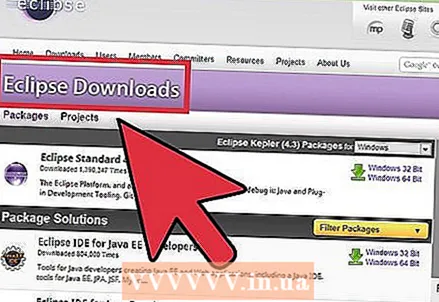 5 Όταν ολοκληρωθεί η εγκατάσταση, θα ξεκινήσουμε την εγκατάσταση του Eclipse. Μεταβείτε στη διεύθυνση http://www.eclipse.org/downloads/.
5 Όταν ολοκληρωθεί η εγκατάσταση, θα ξεκινήσουμε την εγκατάσταση του Eclipse. Μεταβείτε στη διεύθυνση http://www.eclipse.org/downloads/.  6 Για χρήστες Windows: θα πρέπει να γνωρίζετε τι τύπο έκδοσης του λειτουργικού σας συστήματος διαθέτετε. Εάν ο υπολογιστής σας είναι Windows 64 bit, επιλέξτε Windows 64 και εάν ο υπολογιστής σας είναι Windows 32 bit, επιλέξτε Windows 32 bit.
6 Για χρήστες Windows: θα πρέπει να γνωρίζετε τι τύπο έκδοσης του λειτουργικού σας συστήματος διαθέτετε. Εάν ο υπολογιστής σας είναι Windows 64 bit, επιλέξτε Windows 64 και εάν ο υπολογιστής σας είναι Windows 32 bit, επιλέξτε Windows 32 bit.  7 Μόλις κατεβάσετε το αρχείο Eclipse, πρέπει να αποσυμπιέσετε το αρχείο αρχειοθέτησης. zip που θα δημιουργήσει έναν αποσυμπιεσμένο φάκελο Eclipse. Μπορείτε να εξαγάγετε το αρχείο στη ρίζα C: drive, δημιουργώντας έτσι έναν φάκελο "C: eclipse" ή απλώς να μετακινήσετε τον εξαγόμενο φάκελο Eclipse στη ρίζα C: drive αν τον έχετε ήδη εξαγάγει. Δεδομένου ότι το Eclipse δεν διαθέτει πρόγραμμα εγκατάστασης, θα υπάρχει ένα αρχείο στο φάκελο Eclipse που ονομάζεται eclipse.exe (). Μπορείτε να κάνετε διπλό κλικ στο αρχείο για να ξεκινήσετε το Eclipse.
7 Μόλις κατεβάσετε το αρχείο Eclipse, πρέπει να αποσυμπιέσετε το αρχείο αρχειοθέτησης. zip που θα δημιουργήσει έναν αποσυμπιεσμένο φάκελο Eclipse. Μπορείτε να εξαγάγετε το αρχείο στη ρίζα C: drive, δημιουργώντας έτσι έναν φάκελο "C: eclipse" ή απλώς να μετακινήσετε τον εξαγόμενο φάκελο Eclipse στη ρίζα C: drive αν τον έχετε ήδη εξαγάγει. Δεδομένου ότι το Eclipse δεν διαθέτει πρόγραμμα εγκατάστασης, θα υπάρχει ένα αρχείο στο φάκελο Eclipse που ονομάζεται eclipse.exe (). Μπορείτε να κάνετε διπλό κλικ στο αρχείο για να ξεκινήσετε το Eclipse.  8 Μετά την πλήρη εγκατάσταση και αποσυσκευασία του Eclipse, δημιουργήστε έναν φάκελο εργασίας στον οποίο θα συμπεριλάβετε όλα τα δημιουργημένα αρχεία προγράμματος.
8 Μετά την πλήρη εγκατάσταση και αποσυσκευασία του Eclipse, δημιουργήστε έναν φάκελο εργασίας στον οποίο θα συμπεριλάβετε όλα τα δημιουργημένα αρχεία προγράμματος. 9 Τώρα που ολοκληρώσατε την εγκατάσταση του Eclipse, κάντε επανεκκίνηση του υπολογιστή σας. Η επανεκκίνηση του υπολογιστή ανανεώνει τη μνήμη του συστήματος και επιτρέπει να ισχύσουν οι αλλαγές εγγραφής ή διαμόρφωσης που έγιναν από τους εγκαταστάτες και τους απεγκαταστάτες.
9 Τώρα που ολοκληρώσατε την εγκατάσταση του Eclipse, κάντε επανεκκίνηση του υπολογιστή σας. Η επανεκκίνηση του υπολογιστή ανανεώνει τη μνήμη του συστήματος και επιτρέπει να ισχύσουν οι αλλαγές εγγραφής ή διαμόρφωσης που έγιναν από τους εγκαταστάτες και τους απεγκαταστάτες.  10 Από εκεί, δημιουργήστε ένα δοκιμαστικό πρόγραμμα για να ελέγξετε τη λειτουργικότητα Eclipse.
10 Από εκεί, δημιουργήστε ένα δοκιμαστικό πρόγραμμα για να ελέγξετε τη λειτουργικότητα Eclipse.



